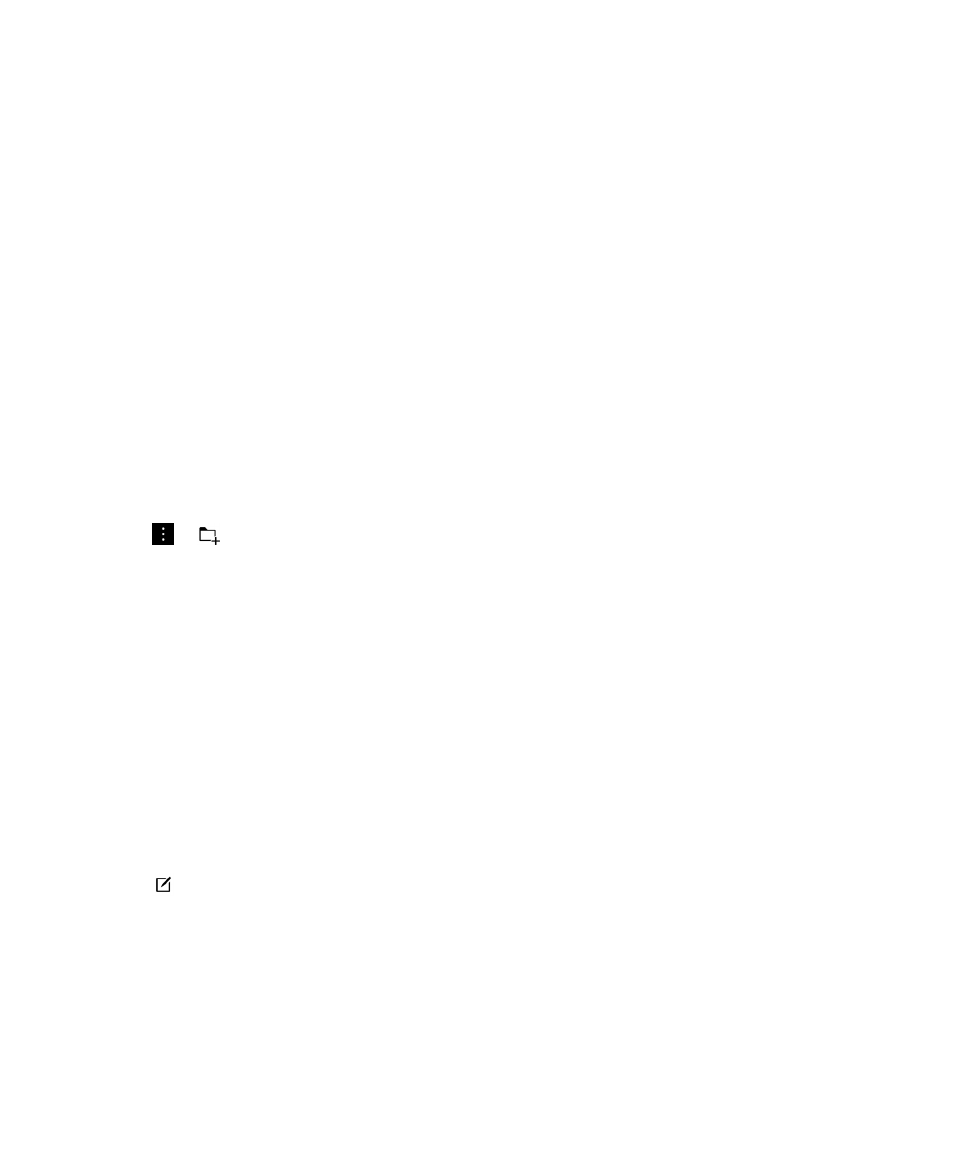
Agregar una entrada en la aplicación Remember
Al agregar una entrada en BlackBerry Remember, puede optar entre una nota o una tarea en la mayoría de los casos. Las
tareas incluyen una casilla para marcar de finalización, así como la opción de agregar una fecha final o un recordatorio. Al
crear una tarea, también aparece en la aplicación Calendario. Si agrega una entrada a una carpeta que se sincroniza con
una de sus cuentas, quizá no pueda elegir si la entrada será una nota o una tarea.
1.
Toque Notas o Tareas.
2.
Toque
.
3.
Escriba la información de la entrada, como el título, notas, etiquetas o la fecha final.
4.
Toque Guardar.
Guía del usuario
Productividad y trabajo
298
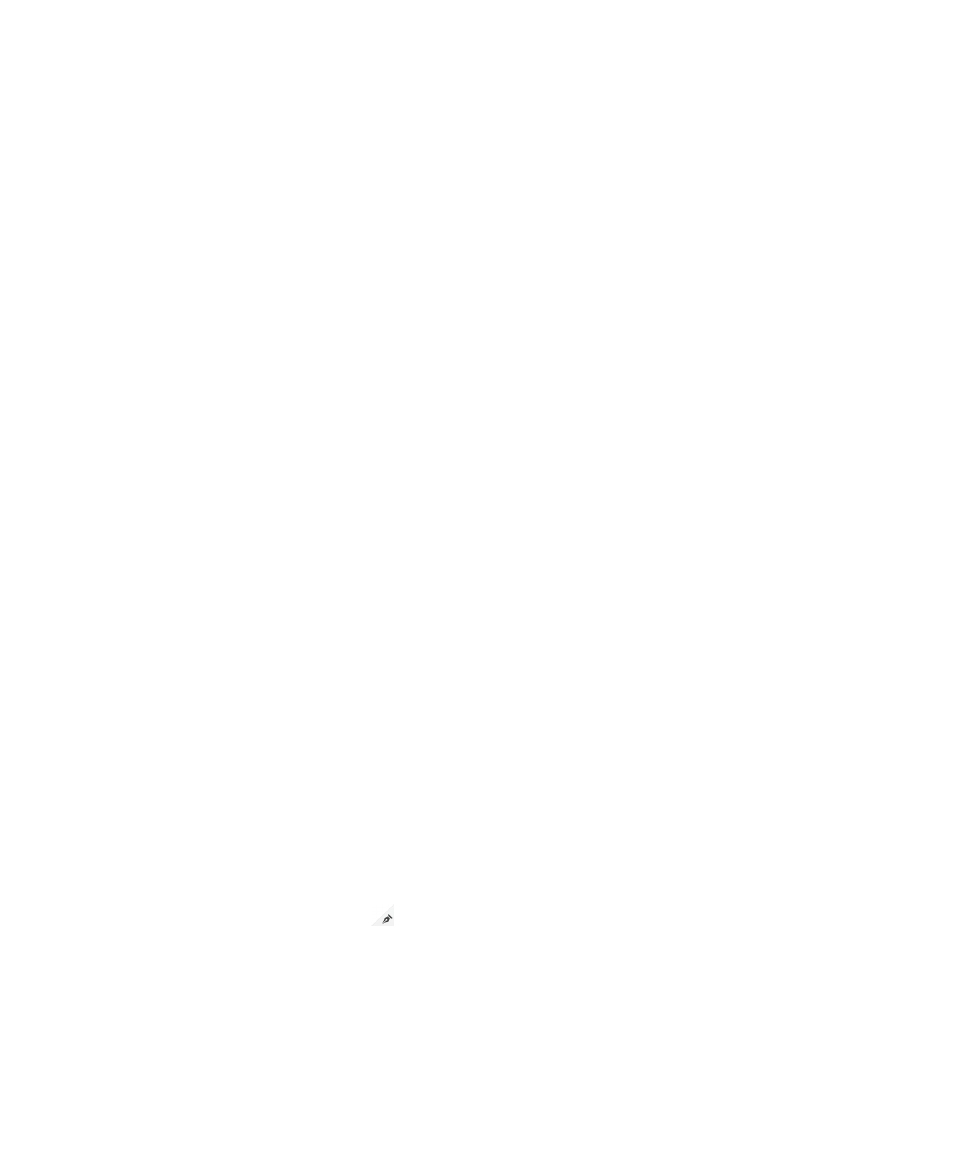
Agregar una fecha final y una hora de recordatorio a una tarea
Cuando agrega una fecha final a una entrada en BlackBerry Remember, el dispositivo BlackBerry agrega la entrada a la
aplicación Calendario. Para recibir un recordatorio, debe agregar una hora de recordatorio concreta a la tarea.
1.
Mientras agrega o cambia una tarea:
• Para agregar una fecha final, active el selector Fecha final. Toque Fecha. Seleccione una fecha.
• Para agregar una hora de recordatorio, active el selector Recordatorio. Toque Fecha. Seleccione una fecha y hora
para el recordatorio.
2.
Toque Guardar.
Configurar una tarea periódica
Cuando crea o cambia una tarea en BlackBerry Remember, puede configurarla para que se repita cada día, en horas o
días concretos, o en determinados intervalos.
1.
Mientras agrega o cambia una tarea, toque Repetición.
2.
Lleve a cabo una de estas acciones:
• Para establecer la frecuencia con la que se repite la tarea, en la lista desplegable Se repite, toque una opción.
• Para establecer cuándo debe finalizar la tarea, en la lista desplegable Termina, toque una opción.
Agregar etiquetas a una entrada
Las etiquetas le ayudan a categorizar las entradas. Por ejemplo, puede agregar la etiqueta "receta" a cualquier entrada
que contenga recetas y luego filtrar las entradas con esa etiqueta.
1.
En la aplicación Remember, toque una entrada.
2.
Toque Etiquetas.
3.
Escriba el nombre de su etiqueta.
Dar formato al texto en una entrada
Dependiendo de la cuenta con la que esté asociada la entrada, podrá dar formato al texto poniéndolo en cursiva, en
negrita o subrayándolo, así como crear listas o cambiar el color o el tamaño del texto.
1.
En la aplicación Remember, toque una entrada.
2.
En el campo Notas adicionales, toque
.
Guía del usuario
Productividad y trabajo
299